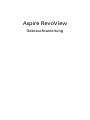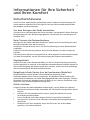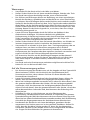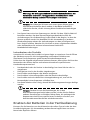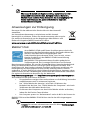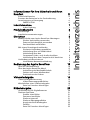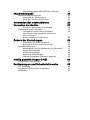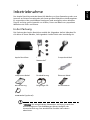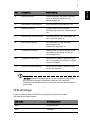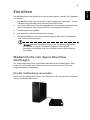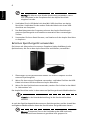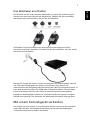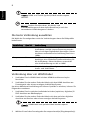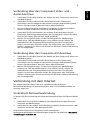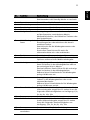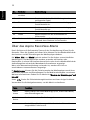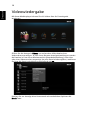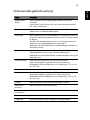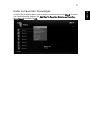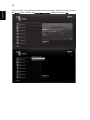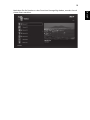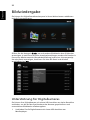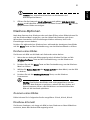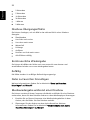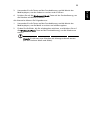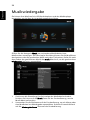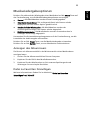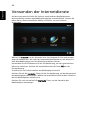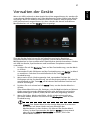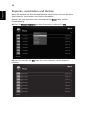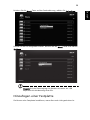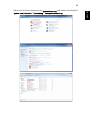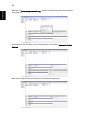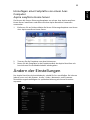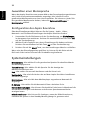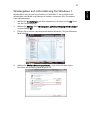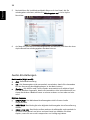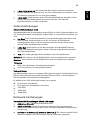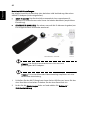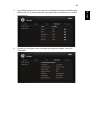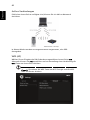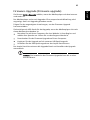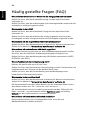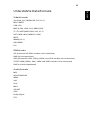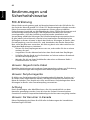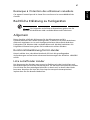Aspire RevoView
Gebrauchsanleitung

Modellnummer : ____________________________
Seriennummer: _____________________________
Kaufdatum: ________________________________
Gekauft bei: ________________________________
© 2010. Alle Rechte vorbehalten.
Gebrauchsanleitung für Aspire RevoView
Diese Revision: 07/2010
Aspire RevoView
Acer und das Acer-Logo sind eingetragene Marken der Acer Incorporated. Produktnamen und
Warenzeichen anderer Unternehmen werden in dieser Anleitung nur zu
Identifikationszwecken verwendet und sind das Eigentum der jeweiligen Unternehmen.

iii
Informationen für Ihre Sicherheit
und Ihren Komfort
Sicherheitshinweise
Lesen Sie diese Anweisungen aufmerksam durch. Heben Sie das Dokument für
einen späteren Gebrauch auf. Befolgen Sie alle auf dem Produkt befindlichen
Warnungen und Anweisungen.
Vor dem Reinigen das Gerät ausschalten
Trennen Sie vor dem Reinigen das Gerät vom Netz. Verwenden Sie keine flüssigen
Reinigungsmittel oder Spritzreinigungsmittel. Verwenden Sie zum Reinigen ein
feuchtes Tuch.
Beim Trennen der Netzverbindung
Befolgen Sie die nachstehenden Richtlinien, wenn Sie die Stromleitung mit dem
Netzteil verbinden oder davon trennen:
Installieren Sie das Netzteil, bevor Sie die Stromleitung mit einer Netzsteckdose
verbinden.
Ziehen Sie die Stromleitung heraus, bevor Sie das Netzteil von dem Computer
trennen.
Falls das System mehrere Stromquellen hat, dann trennen Sie alle Stromleitungen
von den Stromquellen, um die Stromversorgung des Systems abzuschalten.
Zugänglichkeit
Stellen Sie sicher, dass die Netzsteckdose, in die Sie die Stromleitung einstecken,
leicht zugänglich ist und sich in der Nähe des Gerätebedieners befindet. Wenn Sie
die Stromversorgung des Gerätes abschalten müssen, ziehen Sie bitte unbedingt
die Stromleitung aus der Netzsteckdose heraus.
Beigefügte blinde Karten (nur bei bestimmten Modellen)
Möglicherweise wurden blinde Kunststoffkarten werkseitig in die
Kartensteckplätze Ihres Gerätes eingesteckt. Die blinden Karten schützen die
unbenutzten Steckplätze vor Staub, Metallgegenständen oder sonstigen Teilchen.
Bewahren Sie bitte die blinden Karten für den Fall auf, dass ein Steckplatz nicht
mehr von einer Erweiterungskarte belegt wird.
Gehör schützen
Folgen Sie bitte den nachstehenden Anweisungen, um Ihr Gehör zu schützen.
• Erhöhen Sie schrittweise die Lautstärke, bis Sie deutlich und gemütlich hören
können.
• Erhöhen Sie die Lautstärke nicht weiter, wenn Ihre Ohren sich an die
Lautstärke gewöhnt haben.
• Hören Sie Musik nicht über längere Zeit bei einer hohen Lautstärke.
• Versuchen Sie nicht mit einer erhöhten Lautstärke laute Umgebungen zu
übertönen.
• Reduzieren Sie die Lautstärke, wenn Sie die Leute, die in Ihrer Nähe
sprechen, nicht hören können.

iv
Warnungen
• Verwenden Sie das Gerät nicht in der Nähe von Wasser.
• Stellen Sie das Gerät nicht auf einen unstabilen Wagen, Ständer oder Tisch.
Das Gerät kann schwer beschädigt werden, wenn es herunterfällt.
• Die Schlitze und Öffnungen dienen zur Belüftung, um einen zuverlässigen
Betrieb des Gerätes zu gewährleisten und das Gerät vor einer Überhitzung
zu schützen. Diese Öffnungen dürfen weder blockiert noch verdeckt werden.
Stellen Sie das Produkt nicht auf ein Bett, Sofa, Teppich oder andere ähnliche
Oberflächen, da die Entlüftungsöffnungen dabei blockiert werden können.
Stellen Sie das Gerät nicht in die Nähe oder auf einen Heizkörper bzw. eine
Heizung. Bauen Sie das Gerät nirgends ein, es sei denn, dass eine richtige
Belüftung sichergestellt ist.
• Lassen Sie keine Gegenstände durch die Schlitze am Gehäuse in das
Geräteinnere eindringen. Sie können dadurch mit gefährlicher
Hochspannung in Berührung kommen oder einen Kurzschluss zwischen den
Teilen verursachen. Ein Brand oder Stromschlag kann die Folge sein.
Schütten Sie keine Flüssigkeiten auf das Gerät.
• Stellen Sie das Gerät nicht auf eine vibrierende Oberfläche, um Schäden an
internen Komponenten und ein Auslaufen der Batterien zu vermeiden.
• Verwenden Sie es niemals in einer Sport- bzw. Trainingsumgebung oder an
anderen Orten, an denen es Vibrationen ausgesetzt wird, da diese
möglicherweise unerwartet einen Kurzschluss, Schäden an rotierenden
Komponenten, der Festplatte oder dem optischen Laufwerk verursachen und
sogar ein Risiko für den Lithium-Akkupack darstellen können.
• Die Unterseite, Bereiche um die Belüftungsöffnungen und das Netzteil
können warm werden. Achten Sie darauf, dass diese nicht mit Ihrer Haut
oder Ihrem Körper in Kontakt kommen; andernfalls könnten Sie sich
verletzen.
• Das Gerät und seine Erweiterungen enthalten möglicherweise kleine Teile.
Halten Sie sie von kleinen Kindern fern.
Auf die Stromversorgung achten
• Die Stromversorgung des Gerätes muss mit der Angabe auf dem Typenschild
übereinstimmen. Sind Sie sich hinsichtlich der Spezifikationen Ihres
Stromnetzes unsicher, dann nehmen Sie bitte mit Ihrem Händler oder
Stromanbieter Kontakt auf.
• Lassen Sie keinerlei Gegenstände auf dem Stromkabel liegen. Achten Sie
darauf, dass die Kabel nicht über eine begangene Raumfläche liegen.
• Wenn ein Verlängerungskabel verwendet wird, achten Sie bitte darauf, dass
der gesamte Ampere-Nennwert der Geräte, die das Verlängerungskabel
verwenden, nicht den Nennwert des Verlängerungskabels überschreitet.
Achten Sie auch darauf, dass der gesamte Nennwert aller Geräte, die mit der
selben Netzsteckdose verbunden sind, den Nennwert der Sicherung nicht
überschreitet.
• Schließen Sie nicht zu viele Geräte an, um eine Überlastung der
Stromleitung, Steckdosenleiste oder Steckdose zu vermeiden. Die gesamte
Systembelastung darf 80% des Nennwerts der betroffenen Sicherung nicht
überschreiten. Wenn Steckdosenleisten verwendet werden, darf die Belastung
nicht 80% des Eingangsnennwerts der Steckdosenleisten überschreiten.
• Das Netzteil des Gerätes ist mit einem dreiadrigen, geerdeten Stecker
ausgestattet. Der Stecker passt nur in eine geerdete Steckdose. Stellen Sie
sicher, dass die Steckdose richtig geerdet ist, bevor Sie den Netzstecker
einstecken. Stecken Sie den Stecker nicht in eine nichtgeerdete Steckdose
ein. Fragen Sie Ihren Elektriker für genauere Informationen.

v
Warnung! Der Erdungskontakt ist eine Sicherheitsmaßnahme. Das
Verwenden einer nicht richtig geerdeten Steckdose kann einen
elektrischen Schlag und/oder Verletzungen verursachen.
Hinweis: Der Erdungsstift bietet auch einen guten Schutz gegen
unerwartete Geräusche durch andere in der Nähe befindliche
elektrische Geräte, die die Leistung dieses Produkts beeinträchtigen
können.
• Das System kann mit einer Spannung von 100 bis 120 bzw. 220 bis 240 VAC
betrieben werden. Das dem System beigelegte Netzkabel erfüllt die
Anforderungen für die Benutzung in dem Land/ in der Region, in dem das
System verkauft wurde. Die Netzkabel für die Verwendung in anderen
Ländern/Regionen müssen die Anforderungen von dem jeweiligen Land
bzw. Region erfüllen. Wenden Sie sich bitte an einen zugelassenen Händler
oder Kundendienst für weitere Informationen hinsichtlich
Netzkabelanforderungen.
Instandsetzen des Produkts
Versuchen Sie niemals das Produkt in eigener Regie zu reparieren. Durch Öffnen
des Gehäuses setzen Sie sich Hochspannung und anderen Gefahren aus.
Überlassen Sie die Reparatur qualifiziertem Kundendienstpersonal.
Sollte einer der folgend aufgelisteten Punkte auftreten, dann ziehen Sie bitte den
Netzstecker des Gerätes heraus und nehmen Kontakt mit qualifiziertem
Kundendienstpersonal auf:
• Das Netzkabel oder der Stecker ist beschädigt, hat einen Schnitt oder ist
ausgefranst.
• Flüssigkeiten sind in das Produkt eingedrungen.
• Das Produkt wurde Regen oder Wasser ausgesetzt.
• Das Produkte ist heruntergefallen oder das Gerät ist beschädigt.
• Das Produkt weist eine deutliche Leistungsänderung auf, was auf die
Notwendigkeit einer Reparatur schließen lässt.
• Das Gerät arbeitet nicht richtig, obwohl die Bedienungsanweisungen befolgt
werden.
Hinweis: Ändern Sie nur die Einstellungen, die in den
Betriebsanweisungen beschrieben werden, da das falsche Ändern
anderer Einstellungen zu Schäden führen kann, die umfangreiche
Reparaturen durch einen qualifizierten Techniker erfordern, um
den Normalzustand des Geräts wiederherzustellen.
Ersetzen der Batterien in der Fernbedienung
Ersetzen Sie die Batterien nur durch Batterien des selben Typs wie den der dem
Produkt beigelegten. Die Verwendung anderer Batterietypen kann zu einem
Brand oder Explosion führen.

vi
Warnung! Es besteht ein Explosionsrisiko, wenn Batterien nicht
sachgemäß behandelt werden. Zerlegen Sie keine Batterien.
Werfen Sie sie nicht ins Feuer. Bewahren Sie sie unzugänglich für
Kinder auf. Entsorgen Sie gebrauchte Batterien nach den
Vorschriften Ihrer Region.
Anweisungen zur Entsorgung
Entsorgen Sie das elektronische Gerät nicht mit dem Hausmüll
zusammen.
Um Umweltverschmutzung zu minimieren und die Umwelt
bestmöglich zu schützen, sollten Sie wiederverwerten oder recyceln.
Für weitere Informationen zu den Regelungen über Elektro- und
Elektronik-Altgeräte (WEEE) besuchen Sie bitte
www.acer-group.com/public/Sustainability/sustainability01.htm
ENERGY STAR
Acers ENERGY STAR qualifizierte Produkte sparen durch die
Reduzierung des Energieverbrauchs Ihr Geld und schützen die
Umwelt, ohne dass die Leistungsfähigkeit oder
Funktionstüchtigkeit darunter leidet. Acer ist stolz, seinen
Kunden Produkte mit der ENERGY STAR-Kennzeichnung
anbieten zu können.
Mit ENERGY STAR gekennzeichnete Produkt geben keine
Treibhausgase ab, da sie strenge Richtlinien zur effizienten
Energienutzung erfüllen, die von der USamerikanischen Umweltschutzbehörde
(EPA) und dem US-Ministerium für Energie (DOE) aufgestellt wurden. Acer
verpflichtet sich, den Kunden weltweit Produkte und Dienste anzubieten, die
kostengünstig und energiesparend sind und die Qualität unserer Umwelt
verbessern. Je mehr Energie wir durch höhere Energieeffizienz einsparen, desto
stärker können wir die Treibhausgase und Risiken des Klimawandels reduzieren.
Für weitere Informationen besuchen Sie die Webseiten
http://www.energystar.gov oder http://www.energystar.gov/powermangement.
Acers ENERGY STAR qualifizierte Produkte:
• Sie produzieren weniger Hitze und entlasten so die Kühlung; besonders
empfehlenswert auch in wärmeren Regionen.
• Der "Schlaf-Modus der Anzeige" wird nach 15 Minuten der
Nichtaktivität aktiviert. Der "Schlaf-Modus des Computers" wird nach
30 Minuten der Nichtaktivität aktiviert.
• Sie können den Computer aus dem Schlaf-Modus wieder aufwecken,
indem Sie die Ein/Aus-Taste drücken.
• Die Computer sparen im "Ruhezustand" mehr als 80 % der Stroms ein.
ENERGY STAR und das ENERGY STAR-Zeichen sind in den USA eingetragene
Marken.
Hinweis: Für weitere Informationen lesen Sie bitte "Bestimmungen
und Sicherheitshinweise" auf Seite 46.

Informationen für Ihre Sicherheit und Ihren
Komfort iii
Sicherheitshinweise iii
Ersetzen der Batterien in der Fernbedienung v
Anweisungen zur Entsorgung vi
ENERGY STAR vi
Inbetriebnahme 1
In der Packung 1
Produktübersicht 2
LED-Anzeige 3
Installationsvoraussetzungen 4
Einrichten 5
Medieninhalte zum Aspire RevoView übertragen 5
Direkte Verbindung verwenden 5
Externes Speichergerät verwenden 6
Das Netzkabel anschließen 7
Mit einem Fernsehgerät verbinden 7
Die beste Verbindung auswählen 8
Verbindung über ein HDMI-Kabel 8
Verbindung über den
Component-Video- und -Audio-Anschluss 9
Verbindung über den Composite-A/V-Anschluss 9
Verbindung mit dem Internet 9
Verdrahtete Netzwerkverbindung 9
Bedienung des Aspire RevoView 10
Über die Fernbedienung 10
Über das Aspire RevoView-Menü 12
Aufstellung der Medienbibliothek 13
Suchen nach einer Mediendatei 13
Durchsuchen der Ordner 13
Videowiedergabe 14
Videowiedergabesteuerung 15
Video-Steuerungssymbolleiste 16
Wiederholen einer Videowiedergabe 16
Datei zu Favoriten hinzufügen 17
Bildwiedergabe 20
Unterstützung für Digitalkameras 20
Diashow-Optionen 21
Drehen eines Bildes 21
Zoomen eines Bildes 21
Diashow-Intervall 21
Diashow-Übergangseffekte 22
Kontinuierliche Wiedergabe 22
Zufällig 22
Datei zu Favoriten hinzufügen 22
Inhaltsverzeichnis

Musikwiedergabe während einer Diashow 22
Musikwiedergabe 24
Musikwiedergabeoptionen 25
Anzeigen des Albumcovers 25
Datei zu Favoriten hinzufügen 25
Verwenden der Internetdienste 25
Verwalten der Geräte 27
Kopieren, verschieben und löschen 28
Hinzufügen einer Festplatte 29
Formatieren einer neuen Festplatte 32
Hinzufügen einer Festplatte von einem
Acer-Computer
Aspire easyStore Home Server 35
Ändern der Einstellungen 35
Auswählen einer Menüsprache 36
Konfiguration des Aspire RevoView 36
Systemeinstellungen 36
Wiedergeben auf-Unterstützung für Windows 7 37
Audio-Einstellungen 38
Video-Einstellungen 39
Netzwerk-Einstellungen 39
Firmware-Upgrade (Firmware upgrade) 43
Häufig gestellte Fragen (FAQ) 44
Unterstützte Dateiformate 45
Bestimmungen und Sicherheitshinweise 46
FCC-Erklärung 46
Rechtliche Erklärung zu Funkgeräten 47
Allgemein 47

1
Deutsch
Inbetriebnahme
Der Aspire RevoView erlaubt Ihnen HD-Medien von Ihrer Sammlung oder vom
Internet auf einem Fernsehgerät mit einem großen Bildschirm wiederzugeben.
Er unterstützt viele verschiedene Dateitypen und ermöglicht einen direkten
Zugriff auf eine große Auswahl von Videos, Fotos und Musik von populären
Websites wie Flickr und Picasa.
In der Packung
Die Packung der Aspire RevoView enthält die folgenden Artikel. Wenden Sie
sich bitte an Ihren Händler, falls irgendein Artikel fehlt oder beschädigt ist.
* Hinweis: Die mitgelieferten Raststecker variieren je nach den
Verkaufsregionen. Die Abbildungen dienen lediglich der
Veranschaulichung. Das tatsächliche Produkt kann davon
abweichen.
Aspire RevoView Netzteil und
Raststecker
*
Composite-Kabel
Component-Kabel Fernbedienung Ethernet-Kabel
Kurzanleitung Beigefügte CD Garantiekarte
HDMI-Kabel (optional)

2
Deutsch
Produktübersicht
Pos. Component Beschreibung
1 Festplattenfach Dieses Fach kann eine 3,5"-Festplatte
als lokalen Datenträger aufnehmen
*
.
2 Multi-in-1-Kartenleser Dieser Kartenleser unterstützt SD-/
MMC-/XD-/MS-/MS Pro-
Speicherkarten.
3 Stromschalter Damit wechseln Sie den Aspire
RevoView in den Energiesparmodus
oder normalen Betriebsmodus.

3
Deutsch
*Hinweis: Manche Modelle werden ohne Festplatte ausgeliefert.
Sie können Ihre eigene Festplatte einbauen, eine externe
Festplatte anschließen oder ein sonstiges externes Speichergerät
verwenden.
LED-Anzeige
Durch unterschiedliche LED-Beleuchtungsfarben erkennen Sie den
Betriebszustand des Gerätes.
4 USB-Anschlüsse Damit schließen Sie externe Geräte
wie z.B. digitale Kameras und
Medienplayer an.
5 Gleichspannungseingang Hier schließen Sie das Netzteil an.
6 HDMI-Anschluss Damit stellen Sie eine HDMI-
Verbindung mit einem Fernsehgerät
her.
7 Ethernet (RJ-45)-Anschluss Hier schließen Sie ein LAN-Kabel für
den Internetzugang an.
8 Mini-USB-Anschluss Hier schließen Sie ein externes
Speichergerät für
Dateiübertragungen an.
9 Composite-Anschluss Damit stellen Sie die analoge Audio-
und Videoverbindung mit einem
Fernsehgerät her.
10 Component-Anschluss Verbinden Sie diesen Anschluss mit
den Component-Anschlüssen (YPbPr)
am Fernsehgerät.
11 Optischer Audioausgang Verbinden Sie diesen Anschluss mit
einem A/V-Receiver.
LED-Farbe Betriebszustand
Blau Eingeschaltet
Rot Standby
Pos. Component Beschreibung

4
Deutsch
Installationsvoraussetzungen
Um den Aspire RevoView zu verwenden, benötigen Sie Folgendes:
• Ein standard- oder hochauflösendes Fernsehgerät mit Composite (Standard
A/V)-, Component (YPbPr)-, HDMI- oder S/PDIF-Eingängen.
• USB-Speichergerät oder Speicherkarten.
• Eine verfügbare verdrahtete Internetverbindung.
Sonstige Artikel, mit denen Sie die Multimedia-Wiedergabe verbessern können:
• Ein TV-, Stereo- oder A/V-Receiver mit einem optischen digitalen oder
Stereo-Audioeingang (nur zur Audiowiedergabe).
• Ethernet-Kabel.
Wichtig: Ungefähr ein Prozent der Gesamtspeicherkapazität wird
für die Medienbibliothek-Unterstützung benutzt.

5
Deutsch
Einrichten
Um Medieninhalte vom Aspire RevoView wiederzugeben, müssen Sie Folgendes
vornehmen:
1 Die Medieninhalte vom Computer zu der eingebauten Festplatte
*
, einem
USB-Speichergerät oder einer Speicherkarte übertragen.
2 Den Aspire RevoView über die passende bzw. bevorzugte Schnittstelle mit
dem Fernsehgerät oder einem ähnlichen Anzeigegerät verbinden.
3 Das Netzkabel anschließen.
4 Die Batterien in die Fernbedienung einlegen.
5 Die Mediendateien vom externen Speichergerät oder über ein Netzwerk
vom Computer downloaden.
*Hinweis: Manche Modelle werden ohne Festplatte ausgeliefert.
Sie können Ihre eigene Festplatte einbauen, eine externe
Festplatte anschließen oder ein sonstiges externes Speichergerät
verwenden.
Medieninhalte zum Aspire RevoView
übertragen
Der Aspire RevoView kann verschiedene Medieninhalte wiedergeben. Dazu
müssen Sie die Inhalte vom Computer zum Aspire RevoView auf eine der
folgenden Weisen übertragen.
Direkte Verbindung verwenden
Sie können die Inhalte direkt über ein USB-Kabel zu der eingebauten Festplatte
(wenn vorhanden) übertragen.

6
Deutsch
Wichtig: Sie können eine direkte Verbindung verwenden, wenn
eine Festplatte in das Festplattenfach des Aspire RevoView
eingebaut wurde.
1 Verbinden Sie ein USB-Kabel mit dem Mini-USB-Anschluss am Aspire
RevoView. Verbinden Sie das andere Ende des Kabels mit einem USB-
Anschluss am Computer.
2 Das Betriebssystem des Computers erkennt den Aspire RevoView als
externes Speichergerät und installiert automatisch den notwendigen
Treiber.
3 Verwenden Sie Ihren Datei-Browser, um Dateien auf den Aspire RevoView
zu kopieren.
Externes Speichergerät verwenden
Sie können als Alternative eine externe Festplatte (siehe Abbildung) oder
Speicherkarte, die Sie an den Aspire RevoView anschließen, verwenden.
1 Übertragen Sie die gewünschten Inhalte von Ihrem Computer zu dem
externen Speichergerät.
2 Wenn Sie eine externe Festplatte verwenden, verbinden Sie bitte das USB-
Kabel mit einem USB-Anschluss am Aspire RevoView.
3 Wenn Sie eine Speicherkarte verwenden, stecken Sie sie bitte in den Multi-
in-1-Kartenleser ein.
Der Aspire RevoView sucht in dem externen Speichergerät nach Mediendateien.
Hinweis: In der Standardeinstellung ist die Durchsuchfunktion
aktiviert.
Je nach der Speicherkapazität des externen Speichergerätes und der Anzahl der
verfügbaren Mediendateien kann das Durchsuchen einige Minuten dauern.
Wichtig: Entsperren Sie vor der Verbindung das USB-Laufwerk,
wenn es mit einem Kennwort geschützt bzw. gesperrt ist.

7
Deutsch
Das Netzkabel anschließen
Ein Netzteil und ein oder mehrere Raststeckern je nach der Verkaufsregion
werden mit dem Aspire RevoView mitgeliefert. Wählen Sie den passenden
Raststecker aus und verbinden Sie ihn mit dem Netzteil.
Verbinden Sie das Stromkabel mit dem Gleichstromeingang am Aspire
RevoView und einer Steckdose. Drücken Sie den Stromschalter, um den Aspire
RevoView einzuschalten.
Warten Sie einige Sekunden, bis das Fernsehgerät den Medienplayer erkannt
hat. Falls das Fernsehgerät den Player nicht erkannt hat, müssen Sie
wahrscheinlich die Eingabequelleneinstellung auf dem Fernsehgerät ändern. Je
nach dem Anschluss sollten Sie HDMI oder Composite wählen. Anweisungen
hierzu entnehmen Sie bitte der Gebrauchsanleitung des Fernsehgerätes.
Sobald der Medienplayer erkannt ist, wird das Starten des Systems auf dem
Bildschirm angezeigt. Die Startseite der Benutzerschnittstelle wird geöffnet.
Mit einem Fernsehgerät verbinden
Der Aspire RevoView kann auf verschiedene Weisen mit einem Fernsehgerät
verbunden werden. Die Standardverbindung verwendet die beigelegten
Composite/Compound-auf-Mini-A/V-Kabel.

8
Deutsch
Hinweis: HDMI- und Toslink (optisch)-Kabel werden separat
verkauft.
Wichtig: Denken Sie bitte daran, die Audio- und
Videoeinstellungen auf dem Aspire RevoView je nach der
verwendeten Verbindungsart zu ändern.
Die beste Verbindung auswählen
Die Wahl des Fernsehgerätes sowie der Verbindungsart kann die Bildqualität
beeinflussen.
Verbindung über ein HDMI-Kabel
1 Verbinden Sie ein HDMI-Kabel mit dem HDMI-Anschluss am Aspire
RevoView.
2 Verbinden Sie das andere Ende des Kabels mit dem HDMI-Anschluss am
Fernsehgerät oder einem sonstigen Audio/Video-System.
Um einen Mehrkanal-Audioklang mit höherer Qualität zu erhalten, können Sie
Folgendes vornehmen:
1 Verbinden Sie ein optisches Audiokabel mit dem (optischen, digitalen) S/
PDIF-Anschluss am Medienplayer.
2 Verbinden Sie das andere Ende des Kabels mit dem optischen digitalen
Anschluss am Receiver oder einem sonstigen Heimkinosystem.
Hinweis: HDMI-Kabel und optische Kabel werden separat
verkauft.
3 Wählen Sie auf dem Fernsehgerät die entsprechende(n) Eingabequelle(n).
Verbindung Qualität Beschreibung
HDMI Beste Hochauflösende Videodaten, Mehrkanal-
Audiodaten und die interne Steuerung werden
über ein einziges Digitalkabel übertragen. Dieses
Verfahren unterstützt eine Auflösung von bis zu
1080p.
Component Besser Diese Verbindung überträgt nur Videodaten. Sie
benötigen eine zusätzliche Audioverbindung für
die Audiodaten. Dieses Verfahren unterstützt
eine Audioauflösung von bis zu 1080i.
Composite Gut Diese Verbindung überträgt standardauflösende
Audio- und Videodaten.

9
Deutsch
Verbindung über den Component-Video- und -
Audio-Anschluss
1 Verbinden Sie den Mini-Stecker des Kabels mit dem Component-Anschluss
am Medienplayer.
2 Verbinden Sie die anderen Enden des Kabels mit den Component-
Anschlüssen am Fernsehgerät oder einem sonstigen Audio/Video-System.
Achten Sie dabei darauf, dass die Farben übereinstimmen.
3 Für die Audiowiedergabe verbinden Sie bitte den Composite-auf-Mini-
Stecker mit dem Composite-Anschluss am Medienplayer.
4 Verbinden Sie die Audiostecker am anderen Ende des Kabels mit den
Composite-Audioeingangsanschlüssen am Fernsehgerät. Achten Sie dabei
bitte auf die Farben (Rot auf Rot, Weiß auf Weiß).
5 Warten Sie einige Sekunden, bis das Fernsehgerät den Medienplayer
erkannt hat. Falls der Medienplayer nicht erkannt wurde, müssen Sie
wahrscheinlich die Eingabequelleneinstellung auf dem Fernsehgerät
ändern. Je nach dem Anschluss sollten Sie Component oder Composite
wählen. Anweisungen hierzu entnehmen Sie bitte der Gebrauchsanleitung
des Fernsehgerätes.
Verbindung über den Composite-A/V-Anschluss
1 Verbinden Sie den Mini-Stecker des Kabels mit dem Component-Anschluss
am Medienplayer.
2 Verbinden Sie die anderen Enden des Kabels mit den Component-
Anschlüssen am Fernsehgerät oder einem sonstigen Audio/Video-System.
Achten Sie dabei darauf, dass die Farben übereinstimmen.
3 Warten Sie einige Sekunden, bis das Fernsehgerät den Medienplayer
erkannt hat. Falls der Medienplayer nicht erkannt wurde, müssen Sie
wahrscheinlich die Eingabequelleneinstellung auf dem Fernsehgerät
ändern. Je nach dem Anschluss sollten Sie Component oder Composite
wählen. Anweisungen hierzu entnehmen Sie bitte der Gebrauchsanleitung
des Fernsehgerätes.
Verbindung mit dem Internet
Der Aspire RevoView kann über eine verdrahtete oder drahtlose
Netzwerkverbindung auf gestreamte Videos bzw. Online-Medieninhalte im
Internet zugreifen.
Verdrahtete Netzwerkverbindung
So stellen Sie die Verbindung mit einem Heimnetzwerk über ein Ethernet-Kabel
her:
1 Verbinden Sie ein Ethernet-Kabel (nicht mitgeliefert) mit dem Ethernet-
Anschluss am Medienplayer.
2 Verbinden Sie das andere Ende des Ethernet-Kabels direkt mit einem LAN-
Anschluss am Router oder Netzwerk-Switch.
Ausführliche Hinweise zu drahtlosen sowie verdrahteten
Netzwerkverbindungen und Einstellungen finden Sie im Abschnitt “Netzwerk-
Einstellungen” auf Seite 39.

10
Deutsch
Bedienung des Aspire RevoView
Über die Fernbedienung
Mit der Fernbedienung können Sie die Funktionen auf der Startseite ausführen,
nach Mediendateien suchen, Wiedergabeoptionen aktivieren und die
Systemeinstellungen nach Ihren Wünschen ändern.
Wichtig: Die Fernbedienung verwendet die IR-Technik und
benötigt daher eine hindernisfreie Sichtverbindung.

11
Deutsch
Nr. Funktion Beschreibung
1 Stromschalter Drücken Sie darauf, um das Gerät in den normalen
Betriebsmodus oder Standby-Modus zu wechseln.
2 Startseite Damit öffnen Sie die Startseite.
3 Video-Hotkey Damit schalten Sie den Videomodus ein.
4 Foto-Hotkey Damit schalten Sie den Fotomodus ein.
5 Musik-Hotkey Damit schalten Sie den Musikmodus ein.
6 Navigationstasten Damit gelangen Sie zu verschiedenen Optionen
auf der Startseite, verschiedenen Menüs,
Medienbibliotheken, der Bildschirm-Tastatur oder
den Symbolleisten.
7 OK / Wiedergabe /
Pause
Damit öffnen Sie die Medienordner und
Einstellungsseiten oder aktivieren die derzeit
markierte Option.
Damit können Sie die Wiedergabe starten oder
kurz anhalten.
Durch diese Taste können Sie auch die
Informationsleiste ein- oder ausblenden.
8 Zurück Damit kehren Sie zur vorherigen Seite zurück.
9 Menü Damit öffnen Sie die Symbolleiste für zusätzliche
Optionen während einer Medienwiedergabe.
10 Vorherige Damit gelangen Sie zum Anfang der vorliegenden
Datei im Ordner/ in der Wiedergabeliste oder zu
der vorherigen Seite in Menüs.
Zweimal drücken: Damit öffnen Sie die vorherige
Datei im Ordner/ in der Wiedergabeliste.
Während eines Schnellvorlaufs: Die Wiedergabe
springt 10 Minuten vor.
11 Nächste Damit gelangen Sie zu der nächsten Datei im
Ordner/ in der Wiedergabeliste oder zu der
nächsten Menüseite.
Während eines Schnellrücklaufs: Die Wiedergabe
springt 10 Minuten zurück.
12 Schnellrücklauf Damit wird ein Rücklauf während einer Audio-/
Videowiedergabe ausgeführt. Es stehen Ihnen die
folgenden Geschwindigkeiten zur Verfügung: 1,5x,
2×, 4×, 8×, 16×, 32x.
13 Stopp Damit beenden Sie die Wiedergabe.
14 Schnellvorlauf Damit wird ein Schnellvorlauf während einer
Audio-/Videowiedergabe ausgeführt. Es stehen
Ihnen die folgenden Geschwindigkeiten zur
Verfügung: 1,5x, 2×, 4×, 8×, 16×, 32x.
15 Stumm Damit schalten Sie die Audiowiedergabe stumm.
16 Lautstärke
vermindern
Damit vermindern Sie die Lautstärke.

12
Deutsch
Über das Aspire RevoView-Menü
Durch Drücken auf die Startseite-Taste auf der Fernbedienung öffnen Sie die
Startseite. Über die Symbole auf dieser Seite können Sie Ihre Medienbibliothek
durchsuchen und die Einstellungen des Medienplayers ändern.
Die Video-, Bild- und Musik-Symbole stehen für die Ordner unterschiedlicher
Medientypen. Die Medieninhalte werden entweder als Dateien oder
Dateiordner in einem USB-Laufwerkverzeichnis oder als eine Medienbibliothek-
Aufstellungsliste anhand der Metadateninformationen angezeigt.
Wenn eine Netzwerkverbindung vorhanden ist, werden die Links zu
verschiedenen Internetdiensten angezeigt.
In Einstellungen können Sie die Funktionsweise des Medienplayers nach Ihren
Wünschen anpassen und Einstellungen für die Medienwiedergabe vornehmen.
Weitere Informationen finden Sie im Abschnitt “Ändern der Einstellungen” auf
Seite 35.
Unter Hilfe finden Sie Fehlerbehebungshinweise zum Lösen einiger Probleme.
Verwenden Sie die Navigationstasten, um die Menüs zu bedienen.
17 Lautstärke
erhöhen
Damit erhöhen Sie die Lautstärke.
18 Wiederholen Damit wiederholen Sie die Wiedergabe der
vorliegenden Datei.
19 Einzoomen Damit zoomen Sie das momentan wiedergegebene
Foto/Videobild ein.
20 Auszoomen Damit zoomen Sie das momentan wiedergegebene
Foto/Videobild aus.
21 Untertitel Damit wechseln Sie die Untertitel im Videomodus.
22 Audio Damit wechseln Sie die Audiokanäle im
Videomodus.
23 Diashow mit Musik Damit aktivieren Sie die Hintergrundmusik
während einer Diashow im Fotomodus.
Taste Funktion
Oben/
Unten
Damit wählen Sie einen Medientyp (Foto, Video oder Musik)
oder Einstellungen aus.
Links/
Rechts
Damit durchsuchen Sie die Kategorie.
OK Damit öffnen Sie die ausgewählte Datei oder führen die
ausgewählte Funktion aus.
Nr. Funktion Beschreibung
Seite wird geladen ...
Seite wird geladen ...
Seite wird geladen ...
Seite wird geladen ...
Seite wird geladen ...
Seite wird geladen ...
Seite wird geladen ...
Seite wird geladen ...
Seite wird geladen ...
Seite wird geladen ...
Seite wird geladen ...
Seite wird geladen ...
Seite wird geladen ...
Seite wird geladen ...
Seite wird geladen ...
Seite wird geladen ...
Seite wird geladen ...
Seite wird geladen ...
Seite wird geladen ...
Seite wird geladen ...
Seite wird geladen ...
Seite wird geladen ...
Seite wird geladen ...
Seite wird geladen ...
Seite wird geladen ...
Seite wird geladen ...
Seite wird geladen ...
Seite wird geladen ...
Seite wird geladen ...
Seite wird geladen ...
Seite wird geladen ...
Seite wird geladen ...
Seite wird geladen ...
Seite wird geladen ...
Seite wird geladen ...
-
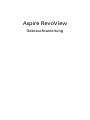 1
1
-
 2
2
-
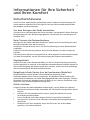 3
3
-
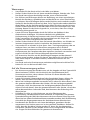 4
4
-
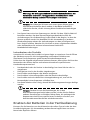 5
5
-
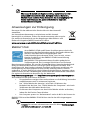 6
6
-
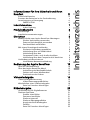 7
7
-
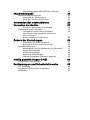 8
8
-
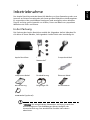 9
9
-
 10
10
-
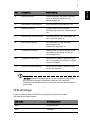 11
11
-
 12
12
-
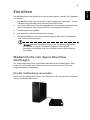 13
13
-
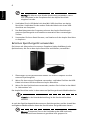 14
14
-
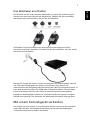 15
15
-
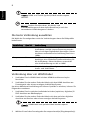 16
16
-
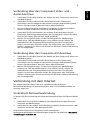 17
17
-
 18
18
-
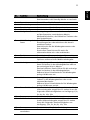 19
19
-
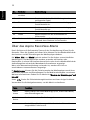 20
20
-
 21
21
-
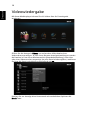 22
22
-
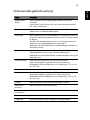 23
23
-
 24
24
-
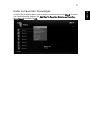 25
25
-
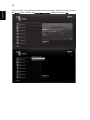 26
26
-
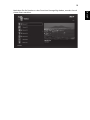 27
27
-
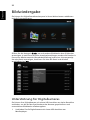 28
28
-
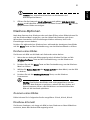 29
29
-
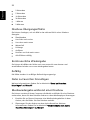 30
30
-
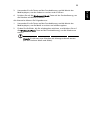 31
31
-
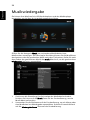 32
32
-
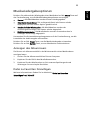 33
33
-
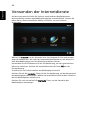 34
34
-
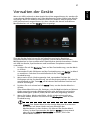 35
35
-
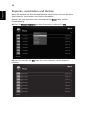 36
36
-
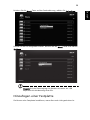 37
37
-
 38
38
-
 39
39
-
 40
40
-
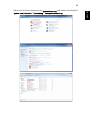 41
41
-
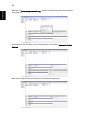 42
42
-
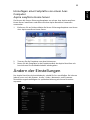 43
43
-
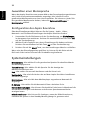 44
44
-
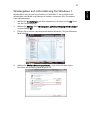 45
45
-
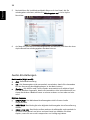 46
46
-
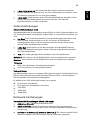 47
47
-
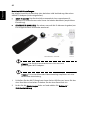 48
48
-
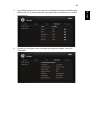 49
49
-
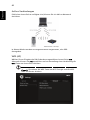 50
50
-
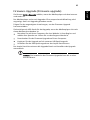 51
51
-
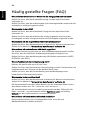 52
52
-
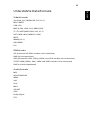 53
53
-
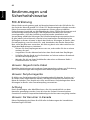 54
54
-
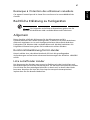 55
55
Verwandte Artikel
-
Acer easyStore H342 Schnellstartanleitung
-
Acer Aspire 9510 Benutzerhandbuch
-
Acer Aspire 5650 Benutzerhandbuch
-
Acer Aspire 5620 Benutzerhandbuch
-
Acer Aspire 5510 Benutzerhandbuch
-
Acer Aspire 9500 Benutzerhandbuch
-
Acer Aspire 5570 Benutzerhandbuch
-
Acer Aspire 5100 Benutzerhandbuch
-
Acer Aspire 5920G Benutzerhandbuch
-
Acer Aspire 9110 Benutzerhandbuch